Hỗ trợ tư vấn
Tư vấn - Giải đáp - Hỗ trợ đặt tài liệu
Mua gói Pro để tải file trên Download.vn và trải nghiệm website không quảng cáo
Tìm hiểu thêm »My Viettel là một ứng dụng quản lý tài khoản dành cho các thuê bao của Viettel. Với ứng dụng này chúng ta có thể dễ dàng kiểm soát được các hoạt động của số điện thoại như số dư trong tài khoản, tra cứu lịch sử, nạp tiền, đăng ký gói cước,.... Để sử dụng được ứng dụng này thì người dùng trước tiên phải đăng nhập tài khoản trước.
Tuy nhiên khi lâu ngày không đăng nhập vào ứng dụng này, thì chúng ta thường quên mất mật khẩu đăng nhập. Chính vì vậy mà hôm nay Download.vn xin giới thiệu bài viết hướng dẫn lấy lại và đổi mật khẩu của My Viettel, mời các bạn cùng theo dõi.
Tải My Viettel trên Android Tải My Viettel trên iOS
Bước 1: Đầu tiên tại trang chủ của ứng dụng Viettel, hãy nhấn vào nút Đăng nhập ở phía trên màn hình.
Bước 2: Tại màn hình đăng nhập, trước tiên bạn hãy nhập số điện thoại của mình, nếu như không nhớ mật khẩu tài khoản thì bạn hãy ấn vào mục Quên mật khẩu.
Bước 3: Nhập vào số điện thoại, sau đó chạm vào nút Tiếp tục.
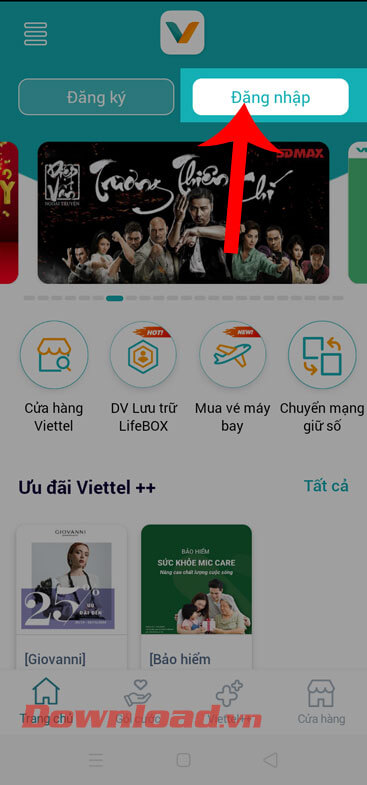
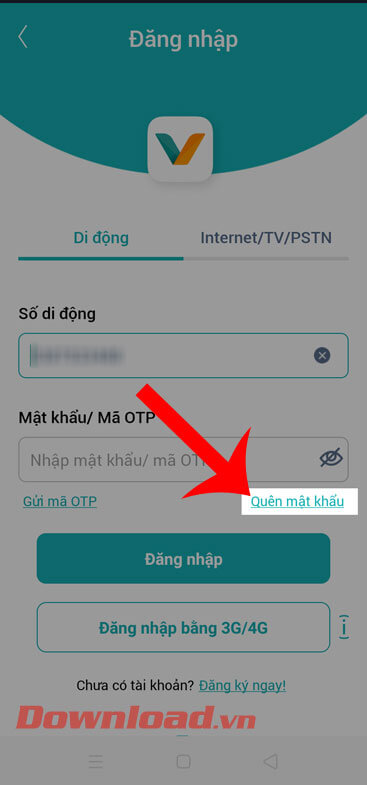
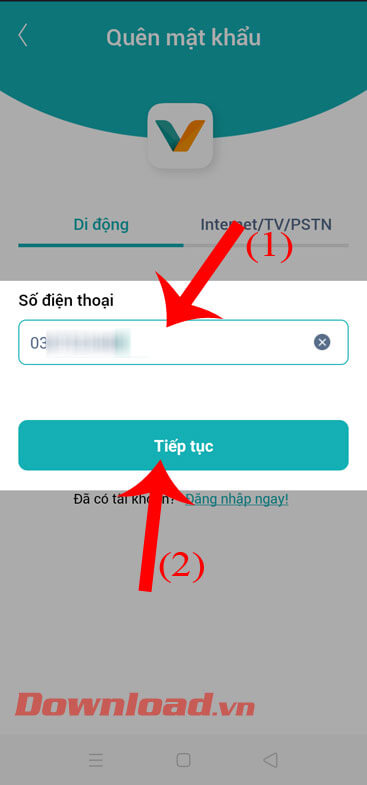
Bước 4: Lúc này hệ thống của mã OTP đến tin nhắn SMS đến số điện thoại của mình và hãy nhớ mã xác nhận ấy.
Bước 5: Tiếp theo, nhập mã OTP, mật khẩu mới và xác nhận lại mật khẩu rồi ấn vào nút Hoàn thành.
Bước 6: Bây giờ, hệ thống sẽ tự động đăng nhập tài khoản vào ứng dụng My Viettel cho mình, các bạn hãy nhớ mật khẩu mà mình vừa tạo mới lại nhé.
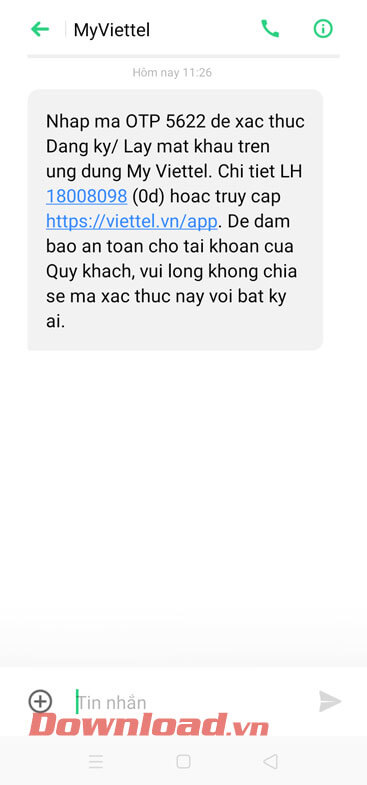
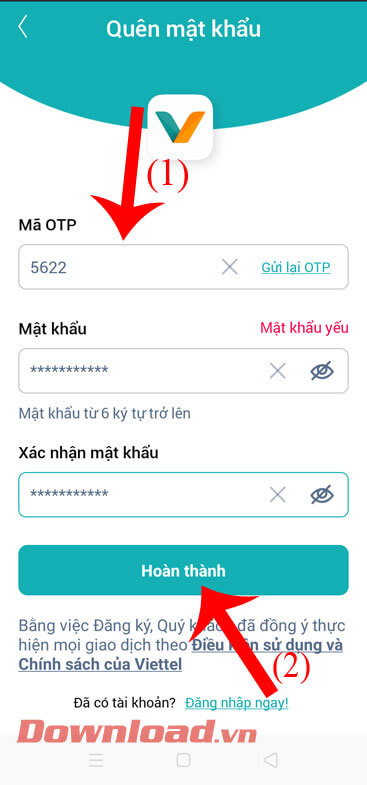
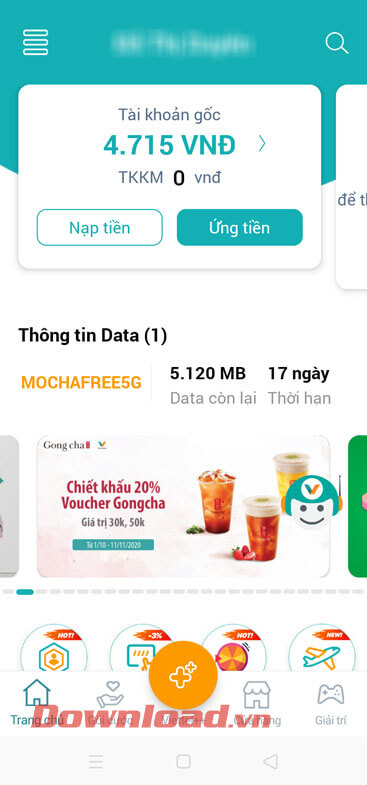
Bước 1: Tại trang chủ của ứng dụng Viettel, ấn vào biểu tượng ba dấu gạch ngang ở góc bên phải phía trên màn hình.
Bước 2: Nhấn vào mục Cài đặt chung.
Bước 3: Tiếp theo, hãy chạm vào mục Đổi mật khẩu.
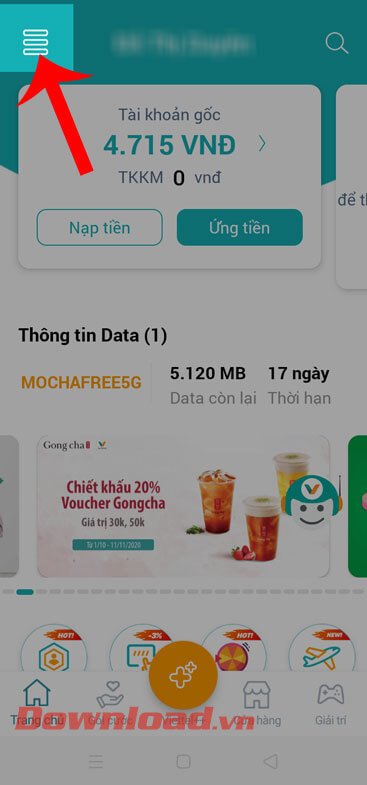
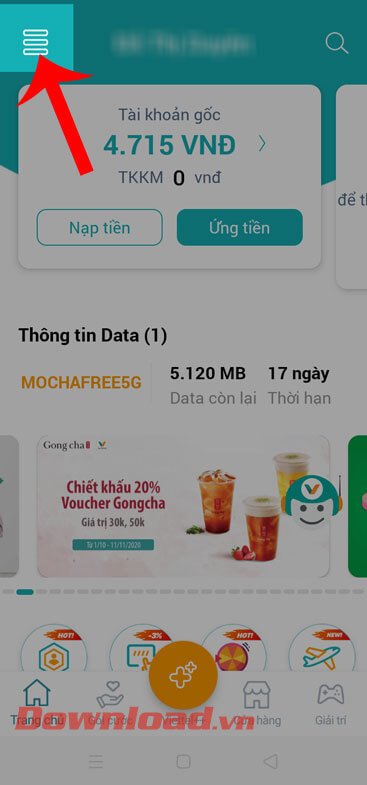
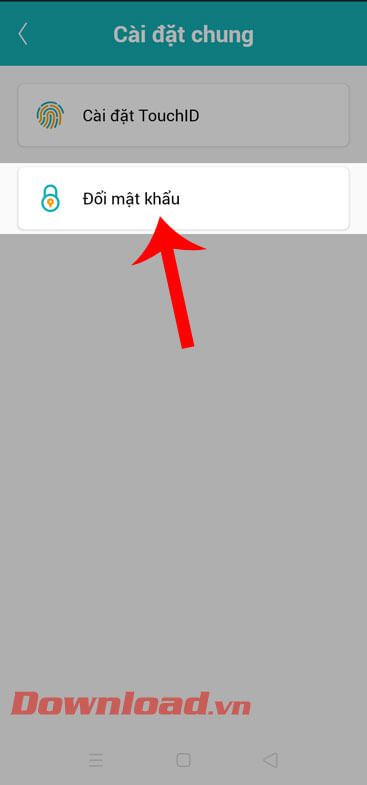
Bước 4: Nhập mật khẩu hiện tại, mật khẩu mới, mã bảo mật. Sau đó nhấn vào nút Hoàn thành ở phía dưới màn hình.
Bước 5: Cuối cùng lúc này trên màn hình điện thoại sẽ hiển thị thông báo "Đổi mật khẩu thành công!".
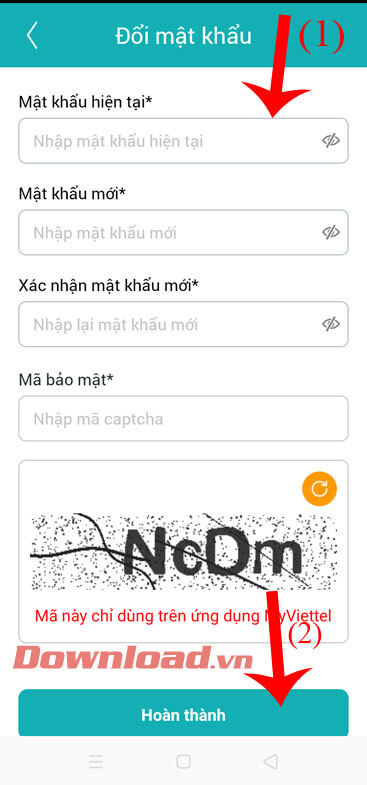
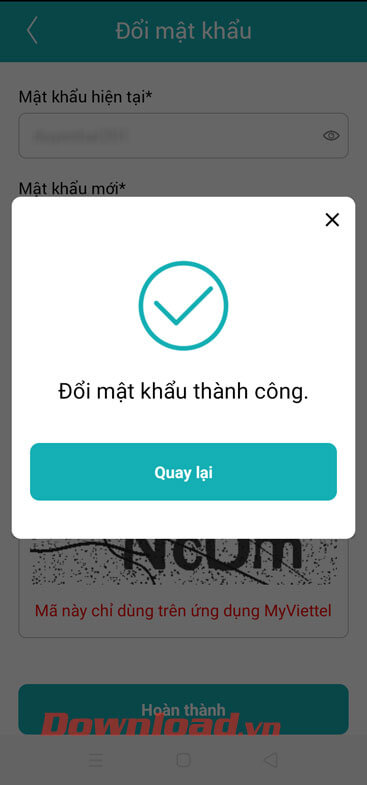
Chúc các bạn thực hiện thành công!
Theo Nghị định 147/2024/ND-CP, bạn cần xác thực tài khoản trước khi sử dụng tính năng này. Chúng tôi sẽ gửi mã xác thực qua SMS hoặc Zalo tới số điện thoại mà bạn nhập dưới đây: